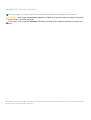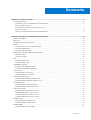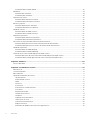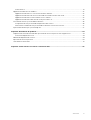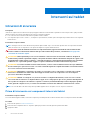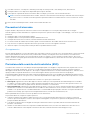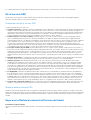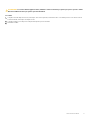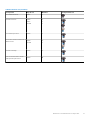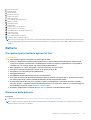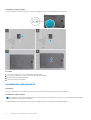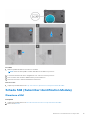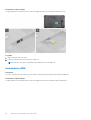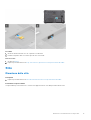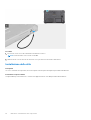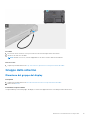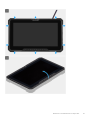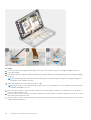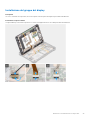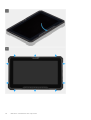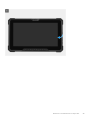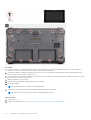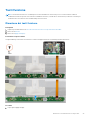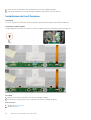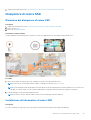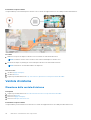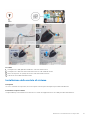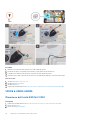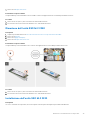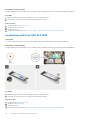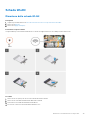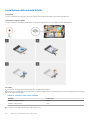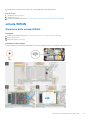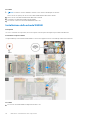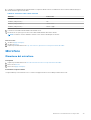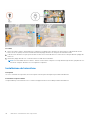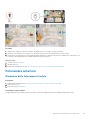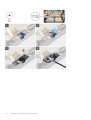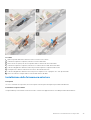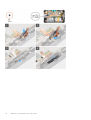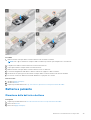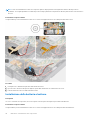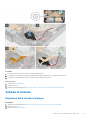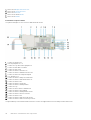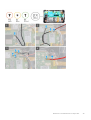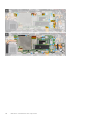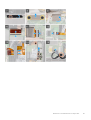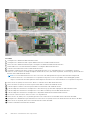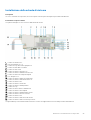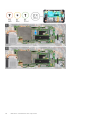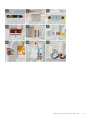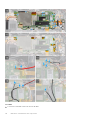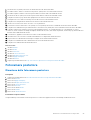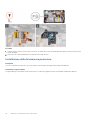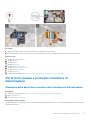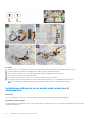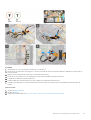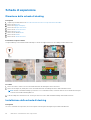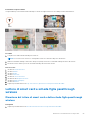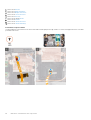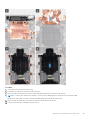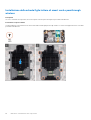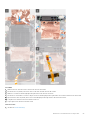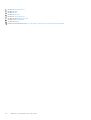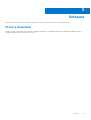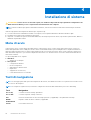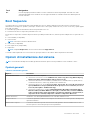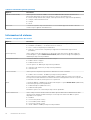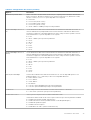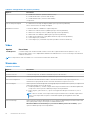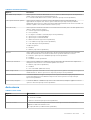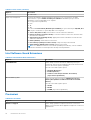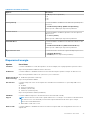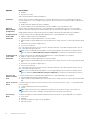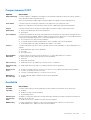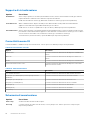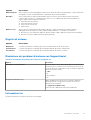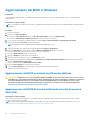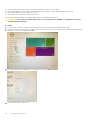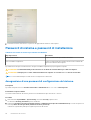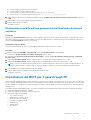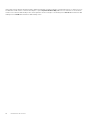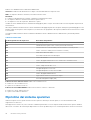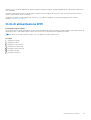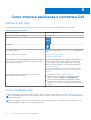Dell Latitude 7220 Rugged Extreme Manuale del proprietario
- Tipo
- Manuale del proprietario

Tablet Latitude 7220 Rugged Extreme 5G
Manuale di servizio
Modello normativo: T03H
Tipo normativo: T03H003
Maggio 2021
Rev. A00

Messaggi di N.B., Attenzione e Avvertenza
N.B.: un messaggio N.B. (Nota Bene) indica informazioni importanti che contribuiscono a migliorare l'utilizzo del prodotto.
ATTENZIONE: un messaggio di ATTENZIONE evidenzia la possibilità che si verifichi un danno all'hardware o una perdita
di dati ed indica come evitare il problema.
AVVERTENZA: un messaggio di AVVERTENZA evidenzia un potenziale rischio di danni alla proprietà, lesioni personali o
morte.
© 2021 Dell Inc. o sue società controllate. Tutti i diritti riservati. Dell, EMC e altri marchi sono marchi commerciali di Dell Inc. o di sue società controllate. Altri
marchi possono essere marchi dei rispettivi proprietari.

Capitolo 1: Interventi sul tablet........................................................................................................ 6
Istruzioni di sicurezza............................................................................................................................................................ 6
Prima di intervenire sui componenti interni del tablet................................................................................................. 6
Precauzioni di sicurezza.................................................................................................................................................. 7
Protezione dalle scariche elettrostatiche (ESD)..........................................................................................................7
Kit di servizio ESD............................................................................................................................................................8
Dopo aver effettuato interventi all'interno del tablet..................................................................................................8
Capitolo 2: Rimozione e installazione dei componenti........................................................................10
Strumenti consigliati.............................................................................................................................................................10
Elenco viti..............................................................................................................................................................................10
Componenti principali del sistema......................................................................................................................................12
Batterie..................................................................................................................................................................................13
Precauzioni per le batterie agli ioni di litio....................................................................................................................13
Rimozione delle batterie................................................................................................................................................ 13
Installazione delle batterie............................................................................................................................................. 14
Scheda SIM (Subscriber Identification Module).............................................................................................................. 15
Rimozione uSIM..............................................................................................................................................................15
Inserimento uSIM........................................................................................................................................................... 16
Stilo.........................................................................................................................................................................................17
Rimozione dello stilo....................................................................................................................................................... 17
Installazione dello stilo....................................................................................................................................................18
Gruppo dello schermo..........................................................................................................................................................19
Rimozione del gruppo del display..................................................................................................................................19
Installazione del gruppo del display..............................................................................................................................23
Tasti funzione.......................................................................................................................................................................27
Rimozione dei tasti funzione.........................................................................................................................................27
Installazione dei tasti funzione..................................................................................................................................... 28
Dissipatore di calore SSD....................................................................................................................................................29
Rimozione del dissipatore di calore SSD.....................................................................................................................29
Installazione del dissipatore di calore SSD..................................................................................................................29
Ventola di sistema............................................................................................................................................................... 30
Rimozione della ventola di sistema..............................................................................................................................30
Installazione della ventola di sistema............................................................................................................................31
Unità a stato solido..............................................................................................................................................................32
Rimozione dell'unità SSD M.2 2230............................................................................................................................ 32
Rimozione dell'unità SSD M.2 2280............................................................................................................................ 33
Installazione dell'unità SSD M.2 2230......................................................................................................................... 33
Installazione dell'unità SSD M.2 2280......................................................................................................................... 34
Scheda WLAN......................................................................................................................................................................35
Rimozione della scheda WLAN.................................................................................................................................... 35
Installazione della scheda WLAN................................................................................................................................. 36
scheda WWAN.....................................................................................................................................................................37
Rimozione della scheda WWAN...................................................................................................................................37
Sommario
Sommario 3

Installazione della scheda WWAN................................................................................................................................38
Microfono............................................................................................................................................................................. 39
Rimozione del microfono.............................................................................................................................................. 39
Installazione del microfono........................................................................................................................................... 40
Fotocamera anteriore.......................................................................................................................................................... 41
Rimozione della fotocamera frontale........................................................................................................................... 41
Installazione della fotocamera anteriore..................................................................................................................... 43
Batteria a pulsante.............................................................................................................................................................. 45
Rimozione della batteria a bottone..............................................................................................................................45
Installazione della batteria a bottone...........................................................................................................................46
Scheda di sistema................................................................................................................................................................47
Rimozione della scheda di sistema...............................................................................................................................47
Installazione della scheda di sistema........................................................................................................................... 53
Fotocamera posteriore........................................................................................................................................................57
Rimozione della fotocamera posteriore.......................................................................................................................57
Installazione della fotocamera posteriore................................................................................................................... 58
Porta micro seriale e porta del connettore di alimentazione..........................................................................................59
Rimozione della porta micro seriale e del connettore di alimentazione.................................................................. 59
Installazione della porta micro seriale e del connettore di alimentazione............................................................... 60
Scheda di espansione..........................................................................................................................................................62
Rimozione della scheda di docking.............................................................................................................................. 62
Installazione della scheda di docking........................................................................................................................... 62
Lettore di smart card e scheda figlia passthrough wireless...........................................................................................63
Rimozione del lettore di smart card e della scheda figlia passthrough wireless.................................................... 63
Installazione della scheda figlia lettore di smart card e passthrough wireless....................................................... 66
Capitolo 3: Software..................................................................................................................... 69
Driver e download................................................................................................................................................................69
Capitolo 4: Installazione di sistema................................................................................................. 70
Menu di avvio.......................................................................................................................................................................70
Tasti di navigazione............................................................................................................................................................. 70
Boot Sequence..................................................................................................................................................................... 71
Opzioni di installazione del sistema.................................................................................................................................... 71
Opzioni generali...............................................................................................................................................................71
Informazioni di sistema..................................................................................................................................................72
Video................................................................................................................................................................................74
Sicurezza.........................................................................................................................................................................74
Avvio sicuro.................................................................................................................................................................... 75
Intel Software Guard Extensions.................................................................................................................................76
Prestazioni...................................................................................................................................................................... 76
Risparmio di energia.......................................................................................................................................................77
Comportamento POST................................................................................................................................................. 79
Gestibilità........................................................................................................................................................................ 79
Supporto di virtualizzazione......................................................................................................................................... 80
Connettività senza fili....................................................................................................................................................80
Schermata di manutenzione.........................................................................................................................................80
Registri di sistema.......................................................................................................................................................... 81
Risoluzione dei problemi di sistema con SupportAssist............................................................................................. 81
4
Sommario

Informazioni su................................................................................................................................................................81
Aggiornamento del BIOS in Windows............................................................................................................................... 82
Aggiornamento del BIOS su sistemi con BitLocker abilitato.................................................................................... 82
Aggiornamento del BIOS di sistema utilizzando un'unità di memoria flash USB................................................... 82
Aggiornamento del BIOS Dell in ambienti Linux e Ubuntu........................................................................................83
Aggiornamento del BIOS dal menu di avvio provvisorio F12.................................................................................... 83
Password di sistema e password di installazione............................................................................................................ 86
Assegnazione di una password di configurazione del sistema.................................................................................86
Eliminazione o modifica di una password di installazione e di sistema esistente................................................... 87
Impostazioni del BIOS per il passthrough RF................................................................................................................... 87
Capitolo 5: Risoluzione dei problemi............................................................................................... 89
Diagnostica di verifica di controllo delle prestazioni di sistema al preavvio Dell SupportAssist.................................89
Esecuzione diagnostica ePSA......................................................................................................................................89
Indicatori di diagnostica di sistema....................................................................................................................................89
Ripristino del sistema operativo.........................................................................................................................................90
Ciclo di alimentazione WiFi..................................................................................................................................................91
Capitolo 6: Come ottenere assistenza e contattare Dell.................................................................... 92
Sommario
5

Interventi sul tablet
Istruzioni di sicurezza
Prerequisiti
Utilizzare le seguenti istruzioni di sicurezza per proteggere il tablet da eventuali danni e garantire la sicurezza personale. Ogni procedura
descritta in questo documento presuppone che esistano le seguenti condizioni:
● Sono state lette le informazioni sulla sicurezza spedite assieme al tablet.
● Un componente può essere sostituito o, se acquistato separatamente, installato prima di eseguire la procedura di rimozione seguendo
l'ordine inverso.
Informazioni su questa attività
N.B.: Scollegare tutte le fonti di alimentazione prima di aprire il tablet. Dopo aver terminato gli interventi sui componenti interni del
tablet, ricollocare tutti i componenti e le viti prima di collegare la sorgente di alimentazione.
AVVERTENZA: Prima di effettuare interventi sui componenti interni, leggere le informazioni sulla sicurezza fornite
assieme al tablet. Per ulteriori informazioni sulle procedure relative alla protezione, consultare la home page sulla
conformità alle normative vigenti
ATTENZIONE: Molte riparazioni possono essere effettuate solo da un tecnico di assistenza certificato. Eseguire la
risoluzione dei problemi e riparazioni semplici, come quelle autorizzate nella documentazione del prodotto oppure come
da istruzioni del servizio in linea o telefonico, o dal team del supporto. I danni dovuti alla manutenzione non autorizzata
da Dell non sono coperti dalla garanzia. Leggere e seguire le istruzioni di sicurezza fornite insieme al prodotto.
ATTENZIONE: Per evitare eventuali scariche elettrostatiche, scaricare a terra l'elettricità statica del corpo utilizzando
una fascetta da polso per la messa a terra o toccando a intervalli regolari una superficie metallica non verniciata mentre
si tocca un connettore sul retro del tablet.
ATTENZIONE: Maneggiare i componenti e le schede con cura. Non toccare i componenti o i contatti su una scheda.
Tenere una scheda dai bordi o dalla staffa di montaggio in metallo. Tenere un componente come ad esempio un
processore dai bordi non dai piedini.
ATTENZIONE: Quando si scollega un cavo, tirare il connettore o la linguetta di tiramento, non il cavo stesso. Alcuni
cavi sono dotati di connettore con linguette di bloccaggio. Se si scollega questo tipo di cavo, premere sulle linguette di
blocco prima di scollegare il cavo. Mentre si separano i connettori, mantenerli allineati per evitare di piegare i piedini.
Inoltre, prima di collegare un cavo, accertarsi che entrambi i connettori siano allineati e orientati in modo corretto.
N.B.: Il colore del tablet e di alcuni componenti potrebbe apparire diverso da quello mostrato in questo documento.
Prima di intervenire sui componenti interni del tablet
Informazioni su questa attività
Per evitare di danneggiare il tablet, effettuare la seguente procedura prima di cominciare ad intervenire sui componenti interni del tablet.
Procedura
1. Assicurarsi di seguire le Istruzioni di sicurezza.
2. Assicurarsi che la superficie di lavoro sia piana e pulita per prevenire eventuali graffi al coperchio del tablet.
3. Spegnere il tablet.
1
6 Interventi sul tablet

4. Se il tablet è connesso a un dispositivo di docking, ad esempio la tastiera portatile o una docking station, disconnetterlo.
5. Scollegare il tablet e tutti i dispositivi collegati dalle rispettive prese elettriche.
6. Tenere premuto il pulsante di accensione mentre il tablet è scollegato, per mettere a terra la scheda di sistema.
N.B.: Per evitare eventuali scariche elettrostatiche, scaricare a terra l'elettricità statica del corpo utilizzando una fascetta da polso
per la messa a terra o toccando a intervalli regolari una superficie metallica non verniciata mentre si tocca un connettore sul retro
del tablet.
7. Rimuovere le eventuali ExpressCard o schede smart installate dai relativi slot.
Precauzioni di sicurezza
Il capitolo dedicato alle precauzioni di sicurezza fornisce istruzioni dettagliate su cosa fare prima di procedere allo smontaggio.
Prima di eseguire procedure di installazione o riparazione che prevedono operazioni di smontaggio o riassemblaggio, osservare le seguenti
precauzioni.
● Spegnere il tablet e tutte le periferiche collegate.
● Scollegare il tablet e tutte le periferiche collegate dall'alimentazione CA.
● Scollegare dal sistema tutti i cavi di rete, telefonici e delle linee di telecomunicazione.
● Per evitare il rischio di scariche elettrostatiche, quando si interviene all'interno di un tablet utilizzare un kit di servizio ESD.
● Dopo aver rimosso qualsiasi componente del sistema, posizionarlo con cura su un tappetino antistatico.
● Indossare scarpe con suole di gomma isolanti per ridurre la possibilità di elettrocuzione.
Accoppiamento
Il metodo dell'accoppiamento consente di collegare due o più conduttori di messa a terra allo stesso potenziale elettrico. Questa operazione
viene eseguita utilizzando un kit di servizio ESD (scariche elettrostatiche). Nel collegare un cavo di associazione, controllare che sia
collegato all'hardware bare metal e mai a una superficie in metallo non verniciato o in altro materiale. Il cinturino da polso deve essere
stretto e a contatto con la pelle; prima di effettuare l'associazione con l'apparecchiatura, l'utente deve rimuovere tutti i gioielli, ad esempio
orologi, braccialetti o anelli.
Protezione dalle scariche elettrostatiche (ESD)
Le scariche elettrostatiche sono una delle preoccupazioni principali quando si maneggiano componenti elettronici, in particolare se molto
sensibili, come le schede di espansione, i processori, i moduli di memoria DIMM e le schede di sistema. Persino la minima scarica può
danneggiare i circuiti anche in modo imprevisto, ad esempio con problemi intermittenti o una minore durata del prodotto. Mentre il settore
spinge per ridurre i requisiti di alimentazione a fronte di una maggiore densità, la protezione ESD interessa sempre di più.
A causa della maggiore densità dei semiconduttori utilizzati negli ultimi prodotti Dell, ora la sensibilità ai possibili danni da elettricità statica
è superiore rispetto al passato. Per questo motivo, alcuni metodi precedentemente approvati per la gestione dei componenti non sono più
validi.
Due tipi di protezione contro i danni da scariche elettrostatiche sono i guasti gravi e intermittenti.
●
Guasti gravi: rappresentano circa il 20% degli errori da ESD. Il danno provoca una perdita di funzionalità del dispositivo immediata
e completa. Un esempio di guasto grave è quello di una memoria DIMM che, dopo una scossa elettrostatica, genera un sintomo "No
POST/No Video" emettendo un segnale acustico di memoria mancante o non funzionante.
● Guasti intermittenti: rappresentano circa l'80% degli errori da ESD. L'elevato tasso di errori intermittenti indica che la maggior parte
dei danni che si verificano non è immediatamente riconoscibile. Il modulo DIMM riceve una scossa elettrostatica, ma il tracciato è solo
indebolito e non produce sintomi osservabili nell'immediato. La traccia indebolita può impiegare settimane o mesi prima di manifestare
problemi e nel frattempo può compromettere l'integrità della memoria, errori di memoria intermittenti, ecc.
Il danno più difficile da riconoscere e risolvere i problemi è l'errore intermittente.
Per prevenire danni ESD, eseguire le seguenti operazioni:
● Utilizzare un cinturino ESD cablato completo di messa a terra. L'uso di cinturini antistatici wireless non è ammesso, poiché non
forniscono protezione adeguata. Toccare lo chassis prima di maneggiarne i componenti non garantisce un'adeguata protezione alle
parti più sensibili ai danni da ESD.
● Tutti questi componenti vanno maneggiati in un'area priva di elettricità statica. Se possibile, utilizzare rivestimenti antistatici da
pavimento e da scrivania.
● Quando si estrae dalla confezione un componente sensibile all'elettricità statica, non rimuoverlo dall'involucro antistatico fino al
momento dell'installazione. Prima di aprire la confezione antistatica, scaricare l'elettricità statica dal proprio corpo.
Interventi sul tablet
7

● Prima di trasportare un componente sensibile all'elettricità statica, riporlo in un contenitore o una confezione antistatica.
Kit di servizio ESD
Il kit di servizio non monitorato è quello utilizzato più comunemente. Ogni kit di servizio include tre componenti principali: tappetino
antistatico, cinturino da polso e cavo per l'associazione.
Componenti del kit di servizio ESD
I componenti del kit di servizio ESD sono:
● Tappetino antistatico: il tappetino antistatico è disperdente ed è possibile riporvi i componenti durante le operazioni di manutenzione.
Quando si utilizza un tappetino antistatico, il cinturino da polso deve essere stretto e il cavo di associazione collegato al tappetino e a
un qualsiasi componente bare metal del sistema al quale si lavora. Dopodiché, è possibile rimuovere i componenti per la manutenzione
dal sacchetto di protezione ESD e posizionarli direttamente sul tappetino. Gli elementi sensibili alle scariche elettrostatiche possono
essere maneggiati e riposti in tutta sicurezza sul tappetino ESD, nel sistema o dentro una borsa.
● Cinturino da polso e cavo di associazione: il cinturino da polso e il cavo di associazione possono essere collegati direttamente
al polso e all'hardware bare metal se non è necessario il tappetino ESD oppure al tappetino antistatico per proteggere l'hardware
momentaneamente riposto sul tappetino. Il collegamento fisico del cinturino da polso e del cavo di associazione fra l'utente, il tappetino
ESD e l'hardware è noto come "associazione". Utilizzare i kit di servizio solo con un cinturino da polso, un tappetino e un cavo di
associazione. Non utilizzare mai cinturini da polso senza cavi. Tenere sempre presente che i fili interni del cinturino da polso sono
soggetti a danni da normale usura e vanno controllati regolarmente con l'apposito tester per evitare accidentali danni all'hardware ESD.
Si consiglia di testare il cinturino da polso e il cavo di associazione almeno una volta alla settimana.
● Tester per cinturino da polso ESD: i fili interni del cinturino ESD sono soggetti a usura. Quando si utilizza un kit non monitorato, è
buona norma testare regolarmente il cinturino prima di ogni chiamata di servizio e, comunque, almeno una volta alla settimana. Il modo
migliore per testare il cinturino da polso è utilizzare l'apposito tester. Se non si dispone di un tester per il cinturino da polso, rivolgersi
alla sede regionale per richiederne uno. Per eseguire il test, collegare al tester il cavo di associazione del cinturino legato al polso e
spingere il pulsante di esecuzione del test. Se il test ha esito positivo, si accende un LED verde; nel caso contrario, si accender un LED
rosso.
● Elementi di isolamento: è fondamentale che i dispositivi sensibili alle scariche elettrostatiche, come gli alloggiamenti in plastica del
dissipatore di calore, siano lontani dalle parti interne con funzione di isolamento, che spesso sono altamente cariche.
● Ambiente operativo: prima di implementare il kit di servizio ESD, valutare la situazione presso la sede del cliente. Ad esempio,
distribuire il kit in un ambiente server è diverso dal farlo in un ambiente desktop o di un portatile. I server sono solitamente installati
in rack all'interno di un data center, mentre i desktop o i portatili si trovano in genere sulle scrivanie degli uffici. Prediligere sempre
un'area di lavoro ampia e piatta, priva di ingombri e sufficientemente grande da potervi riporre il kit ESD lasciando ulteriore spazio per
il tipo di sistema da riparare. Inoltre, l'area di lavoro deve essere tale da non consentire scariche elettrostatiche. Prima di maneggiare i
componenti hardware, controllare che i materiali isolanti presenti nell'area di lavoro, come il polistirolo e altri materiali plastici, si trovino
sempre ad almeno 30 cm di distanza dalle parti sensibili.
● Packaging ESD: i dispositivi sensibili alle scariche elettrostatiche devono essere imballati con materiale antistatico, preferibilmente
borse antistatiche. Tuttavia, il componente danneggiato deve essere sempre restituito nella stessa borsa e nello stesso imballaggio
ESD del componente nuovo. La borsa ESD deve essere ripiegata e richiusa con nastro avvolto; utilizzare inoltre lo stesso materiale di
imballaggio della scatola originale del componente nuovo. Al momento di rimuoverli dalla confezione, i dispositivi sensibili alle scariche
elettrostatiche devono essere riposti solo su superfici di lavoro protette dalle scariche ESD e mai sopra la borsa, che è protetta solo
all'interno. Questi elementi possono essere maneggiati e riposti solo sul tappetino ESD, nel sistema o dentro una borsa antistatica.
● Trasporto dei componenti sensibili: quando si trasportano componenti sensibili alle scariche elettrostatiche, ad esempio le parti di
ricambio o componenti da restituire a Dell, per la sicurezza del trasporto è fondamentale riporli all'interno di sacchetti antistatici.
Riepilogo della protezione ESD
Durante la manutenzione dei prodotti Dell, si consiglia che i tecnici dell'assistenza sul campo utilizzino sempre la normale protezione ESD
cablata con cinturino per la messa a terra e il tappetino antistatico protettivo. Inoltre, durante la manutenzione per i tecnici è fondamentale
mantenere i componenti sensibili separati da tutte le parti dell'isolamento e utilizzare sacchetti antistatici per il trasporto dei componenti
sensibili.
Dopo aver effettuato interventi all'interno del tablet
Informazioni su questa attività
Una volta completate le procedure di ricollocamento, assicurarsi di aver collegato dispositivi esterni, schede e cavi prima di accendere il
tablet.
8
Interventi sul tablet

ATTENZIONE: Per evitare di danneggiare il tablet, utilizzare soltanto la batteria progettata per questo specifico tablet
Dell. Non utilizzare batterie progettate per altri tablet Dell.
Procedura
1. Collegare eventuali dispositivi esterni, ad esempio una tastiera portatile, una batteria slice o una docking station e ricollocare tutte le
eventuali schede, ad esempio una ExpressCard.
2. Collegare il tablet e tutti i dispositivi collegati alle rispettive prese elettriche.
3. Accendere il tablet.
Interventi sul tablet 9

Rimozione e installazione dei componenti
N.B.: Le immagini contenute in questo documento possono differire a seconda della configurazione ordinata.
Strumenti consigliati
Le procedure in questo documento possono richiedere i seguenti strumenti:
● Cacciavite Philips a croce n. 0
● Cacciavite a croce Philips #1
● Cacciavite Philips a croce n. 2
● Graffietto in plastica
N.B.: Il cacciavite n. 0 è adatto alle viti 0-1, mentre il n. 1 è adatto alle viti 2-4.
Elenco viti
N.B.:
Durante la rimozione delle viti da un componente, si consiglia di prendere nota del tipo e del numero di viti, per poi posizionarle in
una scatola apposita. Ciò assicura che vengano usati numeri e tipi di viti corretti una volta sostituito il componente.
N.B.: Il colore della vite può variare in base alla configurazione ordinata.
Tabella 1. Elenco viti
Componente Tipo di vite Quantità Immagine della vite
LCD
M2.5x5 19
Tasti funzione
M2x5 6
Dissipatore di calore SSD
M2x3 5
Ventola di sistema
M2x5 4
Unità SSD
M2x3 1
WLAN M.2
M2x3 1
WWAN M.2
M2x3 1
Microfono
M2x5 2
2
10 Rimozione e installazione dei componenti

Tabella 1. Elenco viti (continua)
Componente Tipo di vite Quantità Immagine della vite
Fotocamera anteriore
M2x3 1
Scheda di sistema
M2x5
M2x3
M1.6x5
11
2
2
Fotocamera posteriore
M2x5 3
Porta micro seriale e connettore di
alimentazione
M2x5
M1.6x5
6
2
Scheda di docking
M2x5 5
Lettore di smart card e scheda
figlia passthrough wireless
M2x5 10
Rimozione e installazione dei componenti 11

Componenti principali del sistema
1. Gruppo schermo
12
Rimozione e installazione dei componenti

2. Batteria a pulsante
3. Scheda WLAN
4. scheda WWAN
5. Dissipatore di calore
6. Staffa USB Type-C
7. Mini staffa seriale
8. Porta adattatore di alimentazione
9. Mini porta seriale
10. Scheda di sistema
11. Antenna NFC
12. Batteria sinistra (vista dal retro)
13. Batteria destra (vista dal retro)
14. Scheda del circuito del gruppo del microfono
15. Ventola di sistema
16. Unità a stato solido
17. Cavo della fotocamera anteriore
18. Coperchio della fotocamera anteriore
N.B.: Dell fornisce un elenco di componenti e i relativi numeri parte della configurazione del sistema originale acquistata. Queste parti
sono disponibili in base alle coperture di garanzia acquistate dal cliente. Contattare il proprio responsabile vendite Dell per le opzioni di
acquisto.
Batterie
Precauzioni per le batterie agli ioni di litio
ATTENZIONE:
● Fare attenzione quando si manipolano le batterie agli ioni di litio.
● Scaricare completamente la batteria prima di rimuoverla. Scollegare l'adattatore di alimentazione CA dal sistema
e azionare il computer esclusivamente con alimentazione a batteria: la batteria è completamente scarica quando il
computer non si accende più quando si preme il pulsante di alimentazione.
● Non comprimere, far cadere, danneggiare o perforare la batteria con corpi estranei.
● Non esporre la batteria a temperature elevate né smontarne pacchi e celle.
● Non premere con forza sulla superficie della batteria.
● Non piegare la batteria.
● Non utilizzare strumenti di alcun tipo per fare leva sulla batteria.
● Assicurarsi che tutte le viti durante la manutenzione di questo prodotto non vengano perse o inserite in modo errato,
per evitare perforazioni o danni accidentali alla batteria e ad altri componenti del sistema.
● Se una batteria rimane bloccata in un computer in seguito a un rigonfiamento, non tentare di estrarla, in quando
perforare, piegare o comprimere una batteria agli ioni di litio può essere pericoloso. In tal caso, contattare il supporto
tecnico Dell per assistenza. Vedere www.dell.com/contactdell.
● Acquistare sempre batterie autentiche da www.dell.com o partner e rivenditori Dell autorizzati.
Rimozione delle batterie
Prerequisiti
1. Seguire la procedura descritta in Prima di effettuare interventi sui componenti interni del tablet.
N.B.:
Il tablet è in grado di ospitare due batterie con funzionalità hot-swap (primaria e opzionale). Le procedure di rimozione della
batteria primaria e opzionale sono identiche.
Rimozione e installazione dei componenti 13

Informazioni su questa attività
La figura indica la posizione delle batterie e fornisce una rappresentazione visiva della procedura di rimozione.
Procedura
1. Far scorrere la chiusura a scatto della batteria per sbloccarla;
2. Far scorrere i dispositivi a scatto verso il basso per liberare la batteria.
3. Estrarre la batteria dall'alloggiamento.
4. Rimuovere la batteria dal tablet.
Installazione delle batterie
Prerequisiti
Se si sta sostituendo un componente, rimuovere il quello esistente prima di eseguire la procedura di installazione.
Informazioni su questa attività
N.B.:
Il tablet è in grado di ospitare due batterie con funzionalità hot-swap (primaria e opzionale). Le procedure di installazione della
batteria primaria e opzionale sono identiche.
La figura indica la posizione della batteria e fornisce una rappresentazione visiva della procedura di installazione.
14
Rimozione e installazione dei componenti

Procedura
1. Allineare i piedini sulla batteria al connettore sul tablet.
N.B.: Accertarsi che il piedino metallico della batteria sia allineato in posizione.
2. Posizionare la batteria nel relativo alloggiamento fino a che non scatta in posizione.
3. Fare scorrere il fermo di rilascio della batteria in posizione di blocco.
4. Accertarsi che il fermo di rilascio della batteria sia bloccato.
Fasi successive
1. Seguire la procedura descritta in Dopo aver effettuato gli interventi sui componenti interni del tablet.
Scheda SIM (Subscriber Identification Module)
Rimozione uSIM
Prerequisiti
1. Seguire la procedura descritta in Prima di effettuare interventi sui componenti interni del tablet.
2. Rimuovere le batterie.
Rimozione e installazione dei componenti
15

Informazioni su questa attività
La figura indica la posizione della uSIM e fornisce una rappresentazione visiva della procedura di rimozione.
Procedura
1. Aprire il coperchio dello slot uSIM.
2. Premere la scheda uSIM e farla scorrere fuori dallo slot.
N.B.: Utilizzare un graffietto a punta piatta per facilitare la rimozione della SIM.
Inserimento uSIM
Prerequisiti
Se si sta sostituendo un componente, rimuovere il quello esistente prima di eseguire la procedura di installazione.
Informazioni su questa attività
La figura indica la posizione della uSIM e fornisce una rappresentazione visiva della procedura di installazione.
16
Rimozione e installazione dei componenti

Procedura
1. Inserire la scheda uSIM nello slot fino a quando non è bloccata.
2. Chiudere il coperchio dello slot uSIM e riportarlo allo stato iniziale.
Fasi successive
1. Installare le batterie.
2. Seguire la procedura descritta in Dopo aver effettuato gli interventi sui componenti interni del tablet.
Stilo
Rimozione dello stilo
Prerequisiti
1. Seguire la procedura descritta in Prima di effettuare interventi sui componenti interni del tablet.
Informazioni su questa attività
La figura indica la posizione dello stilo e fornisce una rappresentazione visiva della procedura di rimozione.
Rimozione e installazione dei componenti
17

Procedura
1. Far scorrere lo stilo verso l'alto utilizzando la scanalatura su di esso.
N.B.: Evitare di tirare lo stilo con il filo estensibile.
2. Allentare il nodo e far scorrere la stilo attraverso il foro per rimuovere la l'attacco dallo chassis.
Installazione dello stilo
Prerequisiti
Se si sta sostituendo un componente, rimuovere il quello esistente prima di eseguire la procedura di installazione.
Informazioni su questa attività
La figura indica la posizione dello stilo e fornisce una rappresentazione visiva della procedura di installazione.
18
Rimozione e installazione dei componenti

Procedura
1. Far scorrere la stilo attraverso il foro per creare un nodo che trattenga l'attacco allo chassis.
2. Inserire lo stilo nello slot sul tablet.
N.B.: Quando non è in uso, evitare di appendere lo stilo che è staccato dalla sua scanalatura.
Fasi successive
1. Seguire la procedura descritta in Dopo aver effettuato gli interventi sui componenti interni del tablet.
Gruppo dello schermo
Rimozione del gruppo del display
Prerequisiti
1. Seguire la procedura descritta in Prima di effettuare interventi sui componenti interni del tablet.
2. Rimuovere le batterie.
Informazioni su questa attività
La figura indica la posizione del gruppo del display e fornisce una rappresentazione visiva della procedura di rimozione.
Rimozione e installazione dei componenti
19

20 Rimozione e installazione dei componenti
La pagina si sta caricando...
La pagina si sta caricando...
La pagina si sta caricando...
La pagina si sta caricando...
La pagina si sta caricando...
La pagina si sta caricando...
La pagina si sta caricando...
La pagina si sta caricando...
La pagina si sta caricando...
La pagina si sta caricando...
La pagina si sta caricando...
La pagina si sta caricando...
La pagina si sta caricando...
La pagina si sta caricando...
La pagina si sta caricando...
La pagina si sta caricando...
La pagina si sta caricando...
La pagina si sta caricando...
La pagina si sta caricando...
La pagina si sta caricando...
La pagina si sta caricando...
La pagina si sta caricando...
La pagina si sta caricando...
La pagina si sta caricando...
La pagina si sta caricando...
La pagina si sta caricando...
La pagina si sta caricando...
La pagina si sta caricando...
La pagina si sta caricando...
La pagina si sta caricando...
La pagina si sta caricando...
La pagina si sta caricando...
La pagina si sta caricando...
La pagina si sta caricando...
La pagina si sta caricando...
La pagina si sta caricando...
La pagina si sta caricando...
La pagina si sta caricando...
La pagina si sta caricando...
La pagina si sta caricando...
La pagina si sta caricando...
La pagina si sta caricando...
La pagina si sta caricando...
La pagina si sta caricando...
La pagina si sta caricando...
La pagina si sta caricando...
La pagina si sta caricando...
La pagina si sta caricando...
La pagina si sta caricando...
La pagina si sta caricando...
La pagina si sta caricando...
La pagina si sta caricando...
La pagina si sta caricando...
La pagina si sta caricando...
La pagina si sta caricando...
La pagina si sta caricando...
La pagina si sta caricando...
La pagina si sta caricando...
La pagina si sta caricando...
La pagina si sta caricando...
La pagina si sta caricando...
La pagina si sta caricando...
La pagina si sta caricando...
La pagina si sta caricando...
La pagina si sta caricando...
La pagina si sta caricando...
La pagina si sta caricando...
La pagina si sta caricando...
La pagina si sta caricando...
La pagina si sta caricando...
La pagina si sta caricando...
La pagina si sta caricando...
-
 1
1
-
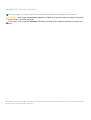 2
2
-
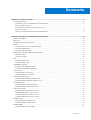 3
3
-
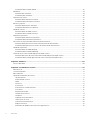 4
4
-
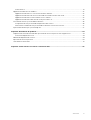 5
5
-
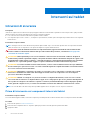 6
6
-
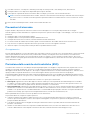 7
7
-
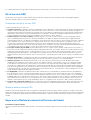 8
8
-
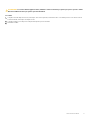 9
9
-
 10
10
-
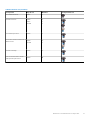 11
11
-
 12
12
-
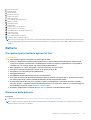 13
13
-
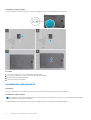 14
14
-
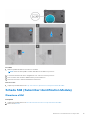 15
15
-
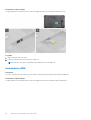 16
16
-
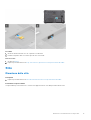 17
17
-
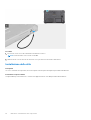 18
18
-
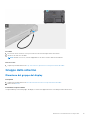 19
19
-
 20
20
-
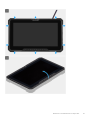 21
21
-
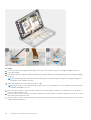 22
22
-
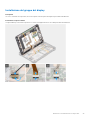 23
23
-
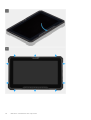 24
24
-
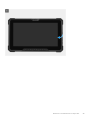 25
25
-
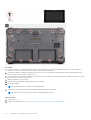 26
26
-
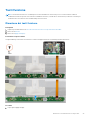 27
27
-
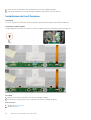 28
28
-
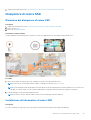 29
29
-
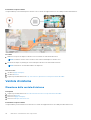 30
30
-
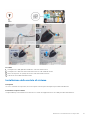 31
31
-
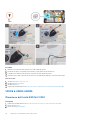 32
32
-
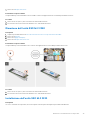 33
33
-
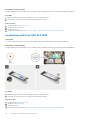 34
34
-
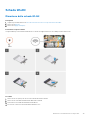 35
35
-
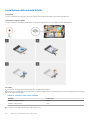 36
36
-
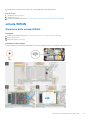 37
37
-
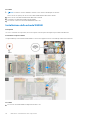 38
38
-
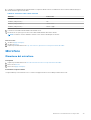 39
39
-
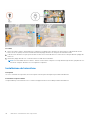 40
40
-
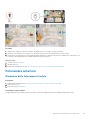 41
41
-
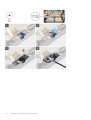 42
42
-
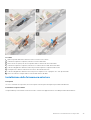 43
43
-
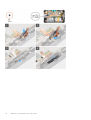 44
44
-
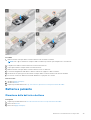 45
45
-
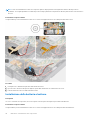 46
46
-
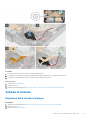 47
47
-
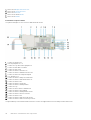 48
48
-
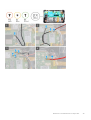 49
49
-
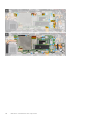 50
50
-
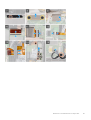 51
51
-
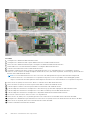 52
52
-
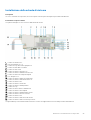 53
53
-
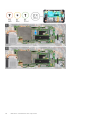 54
54
-
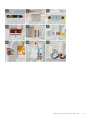 55
55
-
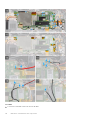 56
56
-
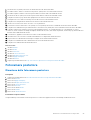 57
57
-
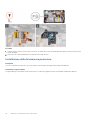 58
58
-
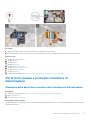 59
59
-
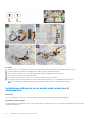 60
60
-
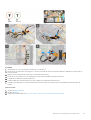 61
61
-
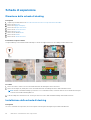 62
62
-
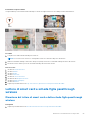 63
63
-
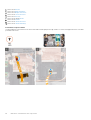 64
64
-
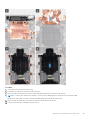 65
65
-
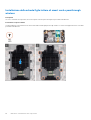 66
66
-
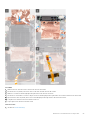 67
67
-
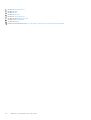 68
68
-
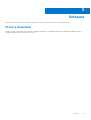 69
69
-
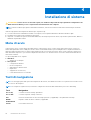 70
70
-
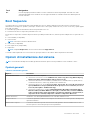 71
71
-
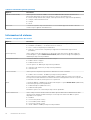 72
72
-
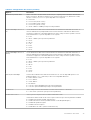 73
73
-
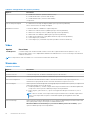 74
74
-
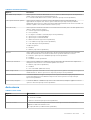 75
75
-
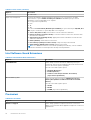 76
76
-
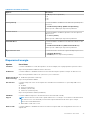 77
77
-
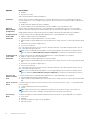 78
78
-
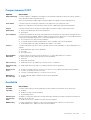 79
79
-
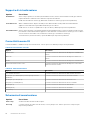 80
80
-
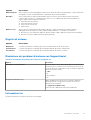 81
81
-
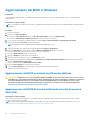 82
82
-
 83
83
-
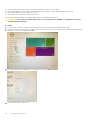 84
84
-
 85
85
-
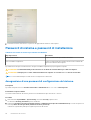 86
86
-
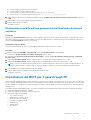 87
87
-
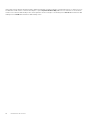 88
88
-
 89
89
-
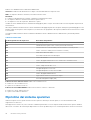 90
90
-
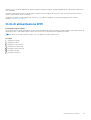 91
91
-
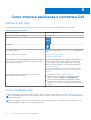 92
92
Dell Latitude 7220 Rugged Extreme Manuale del proprietario
- Tipo
- Manuale del proprietario
Documenti correlati
-
Dell Latitude 7220 Rugged Extreme Manuale del proprietario
-
Dell Latitude 7220EX Rugged Extreme Manuale del proprietario
-
Dell G5 5000 Manuale utente
-
Dell G5 5000 Manuale utente
-
Dell Latitude 5290 2-in-1 Manuale del proprietario
-
Dell Latitude 7212 Rugged Extreme Manuale del proprietario
-
Dell Latitude 3510 Manuale del proprietario
-
Dell Precision 7750 Manuale del proprietario
-
Dell Precision 7550 Manuale del proprietario
-
Dell Latitude 7410 Chromebook Enterprise Manuale del proprietario